Aprovisionar impresoras
Citrix Universal Print Server
Para determinar la mejor solución de impresión para el entorno, tenga en cuenta lo siguiente:
- Universal Print Server ofrece funciones no disponibles para el proveedor de impresión de Windows: almacenamiento en caché de imágenes y fuentes, compresión avanzada, optimización y compatibilidad con QoS.
- El controlador de impresión universal admite los parámetros públicos independientes del dispositivo definidos por Microsoft. Si los usuarios necesitan acceder a la configuración de un dispositivo específica del fabricante del controlador de impresora, Universal Print Server y el controlador nativo de Windows podrían ser la mejor solución. Con esa configuración, conserva las ventajas de Universal Print Server a la vez que proporciona a los usuarios acceso a funciones específicas de impresora. Por otro lado, hay un factor no tan ventajoso que, no obstante, se debe tener en cuenta: los controladores nativos de Windows requieren mantenimiento.
- Citrix Universal Print Server ofrece la funcionalidad de impresión universal para impresoras de red. Universal Print Server usa el controlador de impresión universal, un único controlador en la máquina con sistema operativo multisesión, que permite la impresión local o de red desde cualquier dispositivo, incluidos los clientes ligeros y las tabletas.
Para usar Universal Print Server con un controlador nativo de Windows, habilite Universal Print Server. De forma predeterminada, se utiliza el controlador nativo de Windows, si está disponible. Si no lo está, se utiliza el controlador de impresión universal. Para especificar cambios de este comportamiento tales como, por ejemplo, utilizar solo el controlador nativo de Windows o solo el controlador de impresión universal, actualice la configuración de directiva Uso de controladores de impresión universal.
Instalar Universal Print Server
Para usar Universal Print Server, instale el componente UpsServer en los servidores de impresión siguiendo los pasos descritos en los documentos de instalación y, a continuación, configúrelo. Para obtener más información, consulte Instalar componentes principales e Instalación desde la línea de comandos.
Para entornos donde se quiere implementar el componente UPClient por separado, por ejemplo, con XenApp 6.5:
- Descargue el paquete independiente del Virtual Delivery Agent (VDA) de Citrix Virtual Apps and Desktops para SO de sesión única Windows o SO multisesión Windows.
- Extraiga el VDA siguiendo las instrucciones de línea de comandos descritas en Instalación desde la línea de comandos.
- Instale los requisitos previos desde \Image-Full\Support\VcRedist_2013_RTM
- Vcredist_x64 / vcredist_x86
- Ejecute x86 solo para sistemas de 32 bits, y ejecute ambos para implementaciones de 64 bits
- Vcredist_x64 / vcredist_x86
- Instale el requisito previo de cdf desde \Image-Full\x64\Virtual Desktop Components o \Image-Full\x86\Virtual Desktop Components.
- Cdf_x64 / Cdf_x86
- x86 para 32 bits, x64 para 64 bits
- Cdf_x64 / Cdf_x86
- Ejecute el componente UPClient en \Image-Full\x64\Virtual Desktop Components o \Image-Full\x86\Virtual Desktop Components.
- Instale el componente UPClient extrayendo y ejecutando el archivo MSI del componente.
- Se necesita reiniciar el sistema después de instalar el componente UPClient.
Dejar de participar en el programa CEIP para Universal Print Server
Cuando instala Universal Print Server, usted queda inscrito automáticamente en el programa CEIP de mejora de la experiencia del cliente (Citrix Customer Experience Improvement Program). La primera carga de datos tiene lugar aproximadamente transcurridos siete días desde la fecha y la hora de la instalación.
Si quiere dejar de participar en el programa CEIP, modifique la clave de Registro HKLM\Software\Citrix\Universal Print Server\CEIPEnabled para establecer el valor DWORD en 0.
Si decide reanudar su participación, establezca DWORD con el valor 1.
Precaución: Si se modifica el Registro de forma incorrecta, pueden producirse problemas graves que obliguen a reinstalar el sistema operativo. Citrix no puede garantizar que los problemas derivados de la utilización inadecuada del Editor del Registro puedan resolverse. Si utiliza el Editor del Registro, será bajo su propia responsabilidad. Haga una copia de seguridad del Registro antes de modificarlo.
Para obtener más información, consulte Citrix Insight Services.
Configurar Universal Print Server
Utilice las siguientes configuraciones de directiva de Citrix para definir Universal Print Server. Para obtener más información, consulte la ayuda en pantalla de las configuraciones de directiva.
- Habilitar Universal Print Server. De forma predeterminada, Universal Print Server está inhabilitado. Al habilitar Universal Print Server, puede elegir si desea usar el proveedor de impresión de Windows en caso de que Universal Print Server no esté disponible. Después de habilitar Universal Print Server, los usuarios pueden agregar y enumerar las impresoras de red a través de las interfaces del proveedor de impresión de Windows y del proveedor de Citrix.
- Puerto del flujo de datos de impresión de Universal Print Server (CGP). Especifica el número de puerto TCP utilizado por el proceso de escucha del protocolo CGP del flujo de datos de impresión de Universal Print Server. El valor predeterminado es 7229.
- Puerto del servicio web de Universal Print Server (HTTP/SOAP). Especifica el número de puerto TCP utilizado por el proceso de escucha de Universal Print Server para solicitudes HTTP/SOAP entrantes. El valor predeterminado es 8080.
Para cambiar el puerto predeterminado de HTTP 8080 para la comunicación entre Universal Print Server y los agentes VDA de Citrix Virtual Apps and Desktops, también debe crearse la siguiente clave de Registro y modificarse el valor del número de puerto en los equipos de Universal Print Server:
HKEY\_LOCAL\_MACHINE\\SOFTWARE\\Policies\\Citrix\\PrintingPolicies “UpsHttpPort”=DWORD:\<número de puerto\>
Este número de puerto debe coincidir con el puerto del servicio web de Universal Print Server (HTTP/SOAP) de la directiva HDX, en Studio.
- Límite de ancho de banda del flujo de entrada de impresión de Universal Print Server (kbps). Especifica el límite superior (en kilobits por segundo) de la velocidad de transferencia de datos de impresión entregada desde cada trabajo de impresión a Universal Print Server mediante CGP. El valor predeterminado es 0 (no hay límite).
- Universal Print Servers para equilibrio de carga. Esta configuración enumera los servidores de impresión universal que se usarán para equilibrar la carga de las conexiones de impresora establecidas al comienzo de las sesiones, después de evaluar otras configuraciones de impresión de Citrix. Para optimizar la creación de impresoras, Citrix recomienda que todos los servidores de impresión tengan el mismo conjunto de impresoras compartidas.
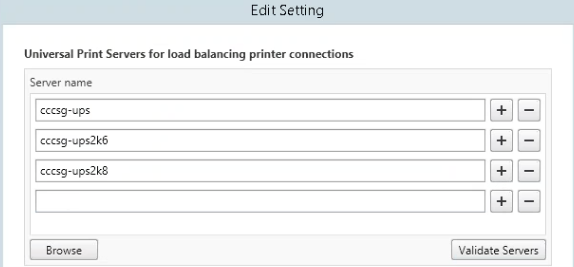
- Umbral para servidores Universal Print Server fuera de servicio. Especifica cuánto tiempo debe esperar el equilibrador de carga a que se recupere un servidor de impresión no disponible antes de determinar que ese servidor está fuera de línea permanentemente y redistribuir su carga en otros servidores de impresión disponibles. El valor predeterminado es 180 segundos.
Una vez que las directivas de impresión se modifican en el Delivery Controller, los cambios de la directiva pueden tardar unos minutos en aplicarse en los VDA.
Interacciones con otras configuraciones de directiva Universal Print Server acepta otras configuraciones de directiva de impresión Citrix e interactúa con ellas como se indica en la siguiente tabla. En la tabla siguiente se presupone que la directiva de Universal Print Server está habilitada, que sus componentes están instalados y que se están aplicando las configuraciones de la directiva.
| Configuración de directiva | Interacción |
| Redirección de impresoras del cliente, Crear automáticamente las impresoras del cliente | Después de habilitar Universal Print Server, las impresoras de red del cliente se crean mediante el controlador de impresión universal en lugar de los controladores nativos. Los usuarios verán el mismo nombre de impresora que antes. |
| Impresoras de la sesión | Cuando se utiliza la solución Citrix Universal Print Server, se respetan las configuraciones de directiva del controlador de impresión universal. |
| Conexiones directas con servidores de impresión | Cuando Universal Print Server está habilitado y la configuración de directiva sobre el uso del controlador de impresión universal está configurada para usar solo la impresión universal, se puede crear una conexión directa entre la impresora de red y el servidor de impresión mediante el controlador de impresión universal. |
| Preferencia de UPD | Admite controladores XPS y EMF. |
Efectos en las interfaces de usuario: El controlador de impresora universal de Citrix que usa el servidor Universal Print Server inhabilita los siguientes controles de interfaz de usuario:
- En el cuadro de diálogo Propiedades de impresora, el botón Parámetros de impresora local
- En el cuadro de diálogo Propiedades del documento, los botones de cliente Parámetros de impresora local y Vista previa
El controlador de impresora universal de Citrix (controladores EMF y XPS) admite funciones avanzadas de impresión, tales como el grapado y el origen del papel. El usuario puede seleccionar opciones de Grapado o de Origen del papel en el cuadro de diálogo personalizado de UPD si las impresoras del cliente o de red que están asignadas al controlador UPD en la sesión admiten dichas funciones.
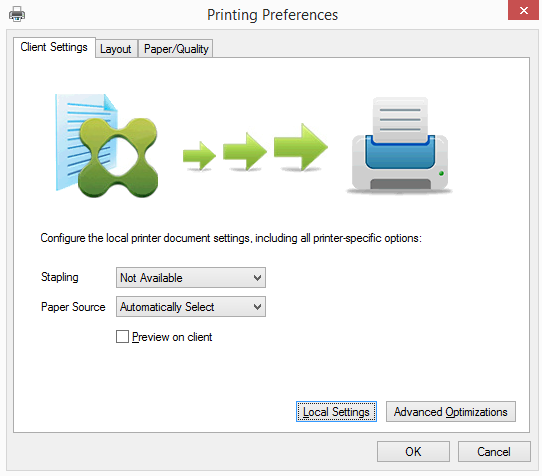
Para configurar parámetros de impresora no estándar (como el grapado y un PIN seguro), seleccione Parámetros locales en el diálogo de impresión de UPD del cliente para cualquier impresora cliente asignada que utilice los controladores de impresora universal EMF o XPS de Citrix. El diálogo Preferencias de impresión de la impresora asignada se muestra fuera de sesión en el cliente, lo que permite al usuario cambiar cualquier opción de impresora; los parámetros modificados de impresora se utilizan en la sesión activa para imprimir el documento en sí.
Estas funciones están disponibles si el controlador nativo las habilita mediante la tecnología de capacidad de impresión de Microsoft. El controlador nativo debe usar las palabras clave estándar de esquema de impresión en el XML de capacidades de impresión (Print Capabilities). Si utiliza palabras clave no estándar, las funciones de impresión avanzadas no estarán disponibles cuando se use el controlador de impresora universal de Citrix.
Cuando se usa Universal Print Server, el asistente Agregar impresora para el proveedor de impresión de Citrix es el mismo que el asistente Agregar impresora del proveedor de impresión de Windows, con las siguientes excepciones:
- Cuando se agrega una impresora por su nombre o su dirección, puede proporcionar un número de puerto HTTP/SOAP para el servidor de impresión. Ese número de puerto formará parte del nombre de la impresora y es el que se muestra en pantalla.
- Si en la configuración de directiva sobre el uso del controlador de impresión universal de Citrix se especifica que se debe usar la impresión universal, cuando se seleccione una impresora aparecerá el nombre del controlador de impresión universal. El proveedor de impresión de Windows no puede usar el controlador de impresión universal.
El proveedor de impresión de Citrix no admite la generación en el lado del cliente.
Para obtener más información acerca de Universal Print Server, consulte CTX200328.
Impresoras del cliente creadas automáticamente
Se suministran estas soluciones de impresión universal para las impresoras cliente:
-
Impresora universal de Citrix: Una impresora genérica, creada al comienzo de las sesiones, que no está vinculada a ningún dispositivo de impresión. Si crea automáticamente y usa únicamente la Impresora universal de Citrix, es posible que note una reducción del uso de recursos y del tiempo de inicio de sesión de los usuarios. La Impresora universal puede imprimir en cualquier dispositivo de impresión del cliente.
Es posible que la Impresora universal de Citrix no funcione en todos los dispositivos de usuario ni todas las aplicaciones Citrix Workspace de su entorno. La Impresora universal de Citrix requiere un entorno de Windows y no es compatible con Citrix Offline Plug-in o las aplicaciones que se entregan por streaming al cliente. Considere la posibilidad de usar impresoras de cliente creadas automáticamente y el controlador de impresión universal para esos entornos.
Para usar una solución de impresión universal para las aplicaciones Citrix Workspace que no sean de Windows, use uno de los demás controladores de impresión universal que están basados en PostScript o PCL.
La Impresora universal de Citrix le permite seleccionar la impresora predeterminada del cliente o una impresora de cliente específica como destino de impresión. Para elegir una impresora específica para un trabajo de impresión, abra el cuadro de diálogo Preferencias de impresión. Seleccione el menú desplegable Impresora de destino. La opción Impresora predeterminada envía los trabajos de impresión a la impresora predeterminada del cliente. También se enumeran todas las impresoras redirigidas por el cliente que estén conectadas al dispositivo de punto final que se ejecuta la sesión. La impresora que seleccione se guardará como impresora de destino para cualquier trabajo de impresión futuro.
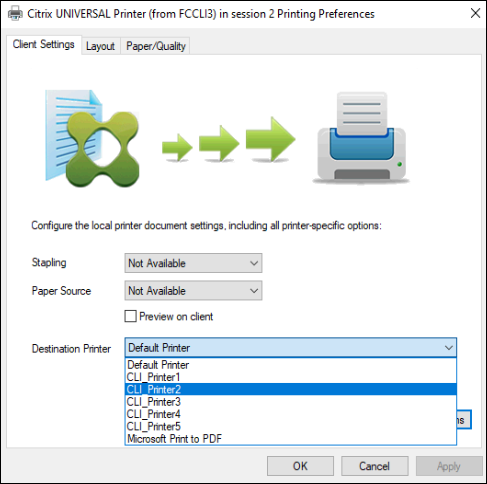
-
Controladores de impresora universal de Citrix: Un controlador de impresora universal que es independiente del dispositivo. Si configura el controlador de impresión universal de Citrix, el sistema usa el controlador de impresión universal EMF de forma predeterminada.
El controlador de impresión universal de Citrix también puede crear trabajos de impresión más pequeños que controladores de impresora anteriores o menos avanzados. No obstante, puede que sea necesario usar el controlador específico del dispositivo para optimizar los trabajos de impresión para la impresora especializada.
Configurar la impresión universal: Utilice las siguientes configuraciones de directiva Citrix para configurar la impresión universal. Para obtener más información, consulte la ayuda en pantalla de las configuraciones de directiva.
- Uso de controladores de impresión universal. Especifica cuándo se usa la impresión universal.
- Crear automáticamente una impresora universal genérica. Habilita o inhabilita la creación automática del objeto genérico de Citrix Universal Printer para las sesiones en las que se utiliza un dispositivo de usuario compatible con la impresión universal. De forma predeterminada, el objeto genérico de impresora universal no se crea automáticamente.
- Preferencia de controlador universal. Especifica el orden en que el sistema intenta usar los controladores de impresión universal, a partir del primer elemento de la lista. Es posible agregar, modificar o eliminar controladores, y cambiar el orden de los controladores en la lista.
- Preferencia de vista previa en impresión universal. Especifica si se usará la función de vista previa de impresión para las impresoras universales genéricas o creadas automáticamente.
- Modo de procesamiento EMF de la impresión universal. Controla el método de procesamiento del archivo EMF de la cola de impresión en el dispositivo Windows del usuario. De forma predeterminada, los registros EMF se envían directamente a la impresora. Esto permite al administrador de trabajos de impresión procesar los registros más rápido y usa menos recursos de la CPU.
Para conocer más directivas, consulte Optimizar el rendimiento de la impresión. Para cambiar los valores predeterminados de parámetros como el tamaño del papel, la calidad de impresión, el color, la impresión a doble cara y el número de copias, consulte CTX113148.
Crear impresoras automáticamente desde el dispositivo de usuario: Al principio de una sesión, el sistema crea automáticamente todas las impresoras en el dispositivo de usuario de forma predeterminada. Es posible controlar qué tipo de impresoras se proporcionan a los usuarios y evitar la creación automática de estas.
Use la configuración de directiva de Citrix Crear automáticamente las impresoras del cliente para controlar la creación automática. Puede especificar que:
- Todas las impresoras visibles en el dispositivo del usuario, incluidas las impresoras de red y las conectadas localmente al equipo, se creen automáticamente al comienzo de cada sesión (opción predeterminada)
- Todas las impresoras conectadas físicamente al dispositivo del usuario se creen automáticamente
- Solo se cree automáticamente la impresora predeterminada del dispositivo del usuario
- La función de creación automática esté inhabilitada para todas las impresoras del cliente
La configuración Crear automáticamente las impresoras del cliente requiere que la configuración Redirección de impresoras del cliente tenga el valor Permitida (valor predeterminado).
Asignar impresoras de red a los usuarios
De forma predeterminada, las impresoras de red del dispositivo del usuario se crean automáticamente al comienzo de las sesiones. El sistema permite reducir el número de impresoras de red que se enumeran y se asignan al especificar las impresoras de red que se crearán en cada sesión. Estas impresoras se denominan impresoras de sesión.
Puede filtrar las directivas de impresora de sesión por dirección IP para proporcionar la impresión de proximidad. Con la impresión de proximidad los usuarios que se encuentran dentro de un intervalo de direcciones IP especificado acceden automáticamente a los dispositivos de impresión en red que existen dentro de ese intervalo. Citrix Universal Print Server ofrece la impresión de proximidad, que no requiere la configuración que se describe en esta sección.
La impresión de proximidad puede utilizarse en estas circunstancias:
- La red interna de la empresa opera con un servidor DHCP que designa automáticamente direcciones IP a los usuarios.
- Todos los departamentos de la organización tienen intervalos de direcciones IP designados de manera exclusiva.
- Existen impresoras de red para cada uno de los intervalos de direcciones IP de departamento.
Cuando se configura la impresión de proximidad y un empleado se desplaza de un departamento a otro, no se requiere la configuración adicional de un dispositivo de impresión. Después de reconocer el dispositivo del usuario en el nuevo intervalo de direcciones IP del departamento, este dispositivo tendrá acceso a todas las impresoras de red pertenecientes a ese intervalo.
Configurar impresoras específicas para redirigirlas durante las sesiones: Para crear impresoras asignadas por un administrador, configure el parámetro de directiva de Citrix Impresoras de la sesión. Agregue una impresora de red a esa directiva mediante uno de los siguientes métodos:
- Especifique la ruta UNC de la impresora con el formato \\nombre_servidor\nombre_impresora.
- Busque una ubicación para la impresora en la red.
- Busque impresoras en un servidor específico. Introduzca el nombre del servidor con el formato \\nombre_servidor y haga clic en Examinar.
Importante: El servidor combina todas las configuraciones de parámetros de impresoras de sesión que estén habilitadas en todas las directivas aplicadas, empezando por las de mayor prioridad. Cuando una impresora está configurada en varios objetos de directiva, se toman los parámetros predeterminados únicamente del objeto de directiva de mayor prioridad en el cual se haya configurado la impresora.
Las impresoras de red creadas con la configuración Impresoras de la sesión pueden variar según las condiciones en donde se inició la sesión al aplicar un filtro en objetos, como, por ejemplo, las subredes.
Especificar una impresora de red predeterminada para una sesión: De manera predeterminada, se usa la impresora principal del usuario como la impresora predeterminada de la sesión. Use la configuración de directiva de Citrix Impresora predeterminada para cambiar la forma en que la impresora predeterminada del dispositivo del usuario se establece en una sesión.
- En la página de configuración Impresora predeterminada, seleccione un parámetro para Elegir impresora predeterminada del cliente:
- Nombre de impresora de red. Las impresoras agregadas con la configuración de directiva Impresoras de la sesión aparecen en este menú. Seleccione la impresora de red que desee usar como predeterminada para esta directiva.
- No ajustar la impresora predeterminada del usuario. Usa el parámetro de impresora predeterminada existente en el perfil de usuario actual de Terminal Services o de Windows. Para obtener más información, consulte la ayuda en pantalla de las configuraciones de directiva.
- Aplique la directiva al grupo de usuarios (u otros objetos filtrados) donde quiera que tenga efecto.
Configurar la impresión de proximidad: Citrix Universal Print Server también ofrece la impresión de proximidad, que no requiere la configuración que se describe aquí.
- Cree una directiva para cada subred (o para que corresponda con la ubicación de la impresora).
- En cada directiva, agregue las impresoras que se encuentran en la ubicación geográfica de esa subred a la configuración Impresoras de la sesión.
- Establezca el parámetro Impresora predeterminada en No ajustar la impresora predeterminada del usuario.
- Filtre las directivas por dirección IP del cliente. Asegúrese de actualizar estas directivas para reflejar los cambios en los intervalos de direcciones IP DHCP.